photoshop将蓝色美女图片打造出另类时尚金色肤色教程
发布时间:2016-12-28 来源:查字典编辑
摘要:素材图:PS调色教程效果图:本实例通过应用“应用图像”命令调整出图像中的高光区域,然后通过设置“色阶&r...
素材图:

PS调色教程效果图:

本实例通过应用“应用图像”命令调整出图像中的高光区域,然后通过设置“色阶”命令中“自动颜色校正选项”对话框中的选项为图像设置出金色效果。
步骤:
1。打开素材图,切换到CMYK模式。
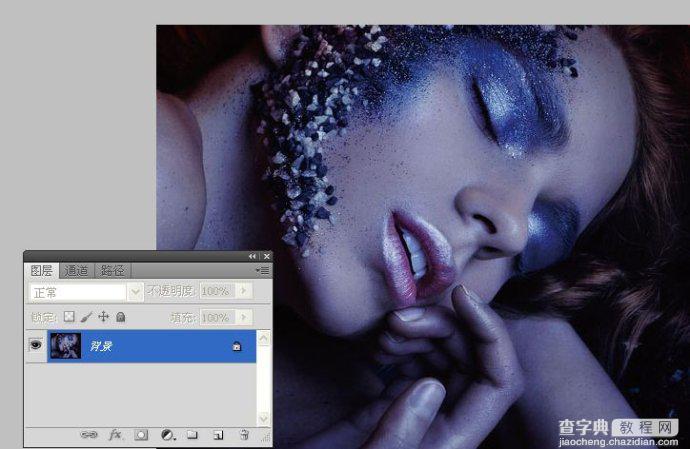
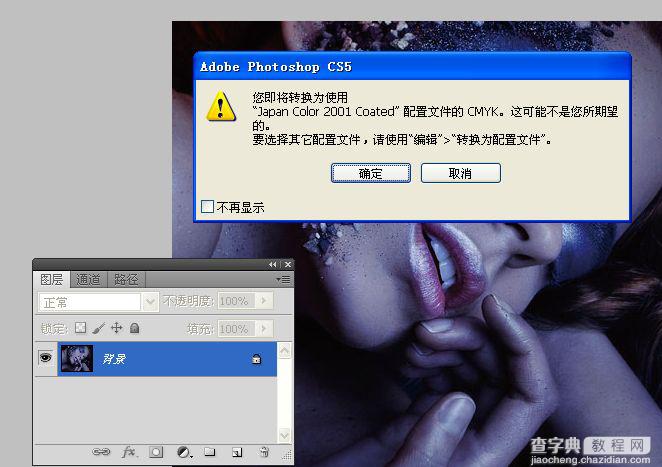
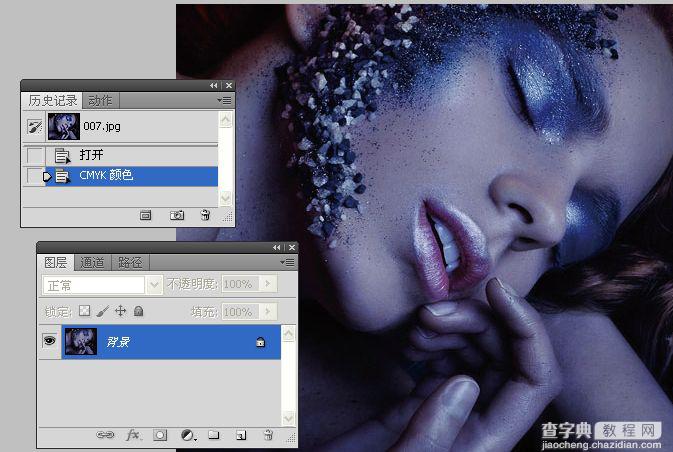
2。复制背景图层,执行“应用图像”命令调整图像,目的在于获取高光区域。
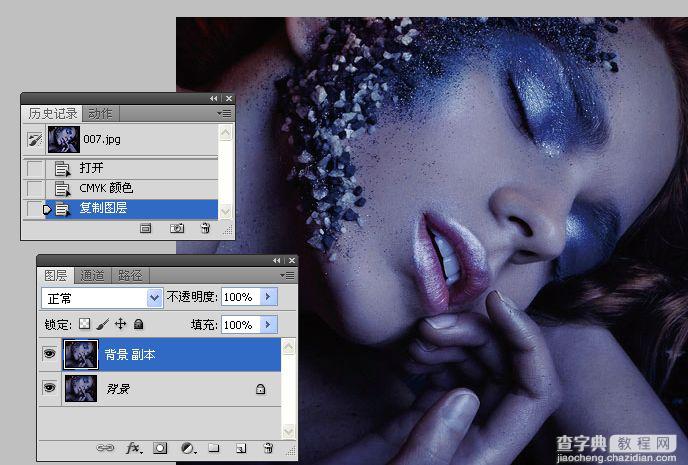
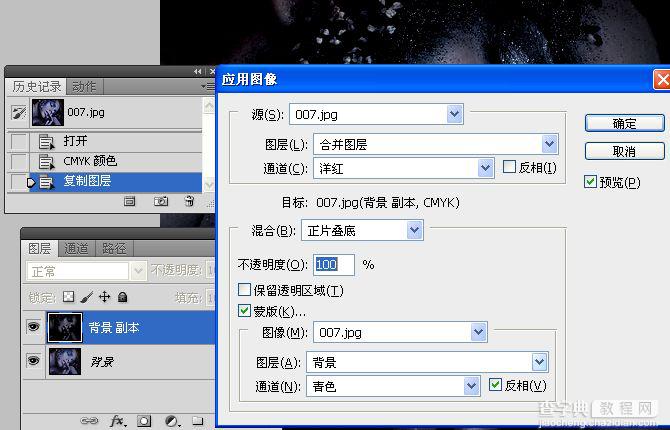
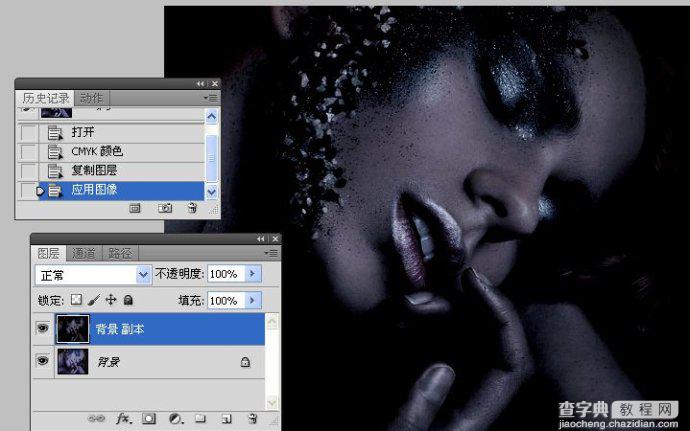
3。执行“色阶”命令调整图像。
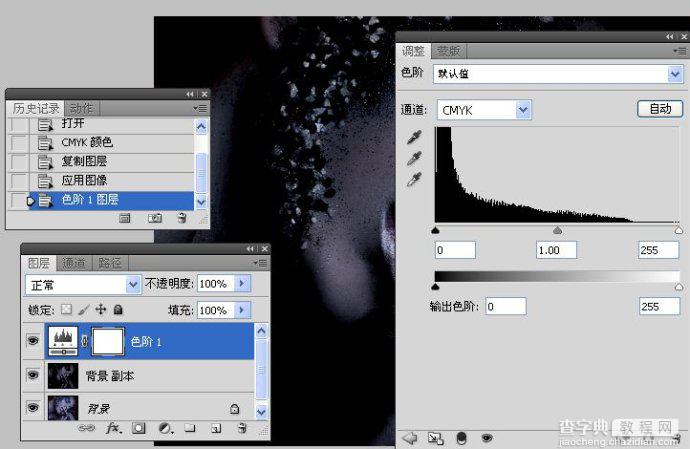
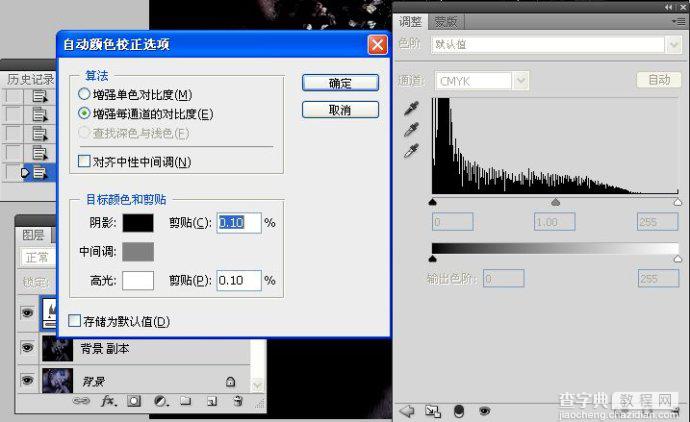
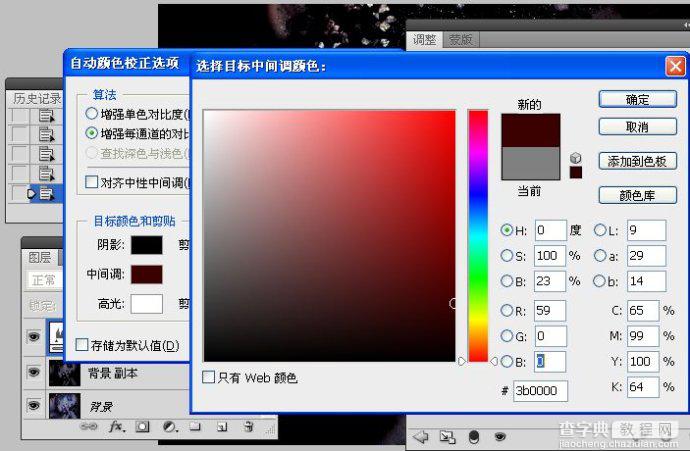
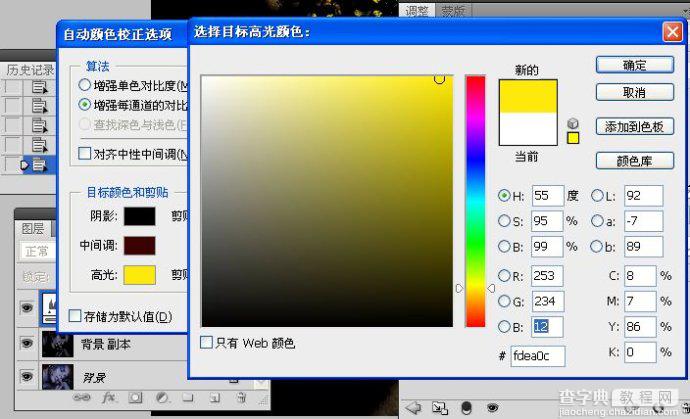
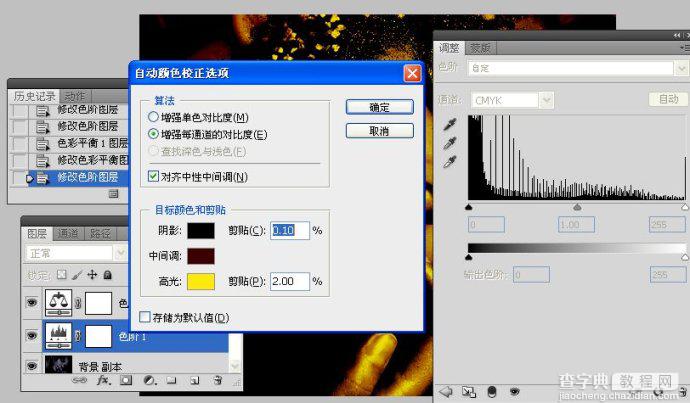
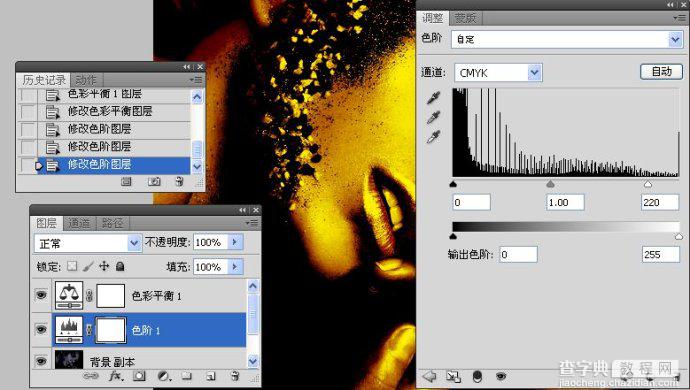
4。色彩平衡调整图像。
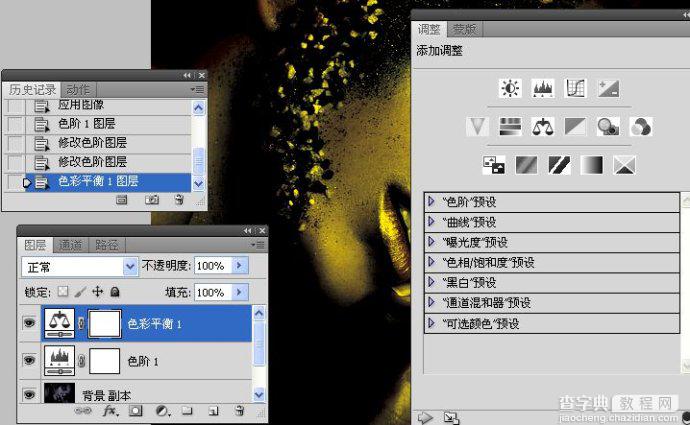




最终效果图:



